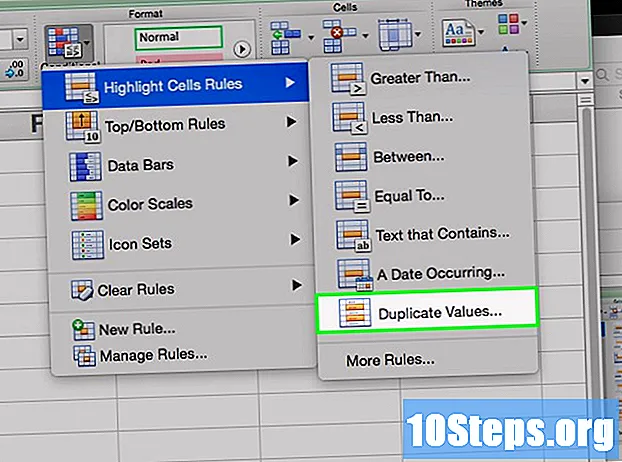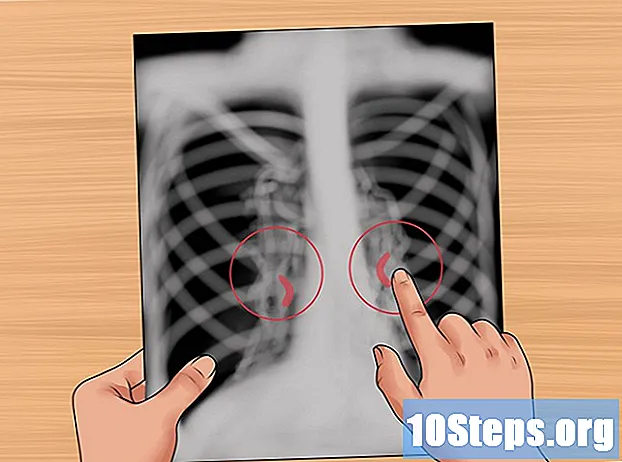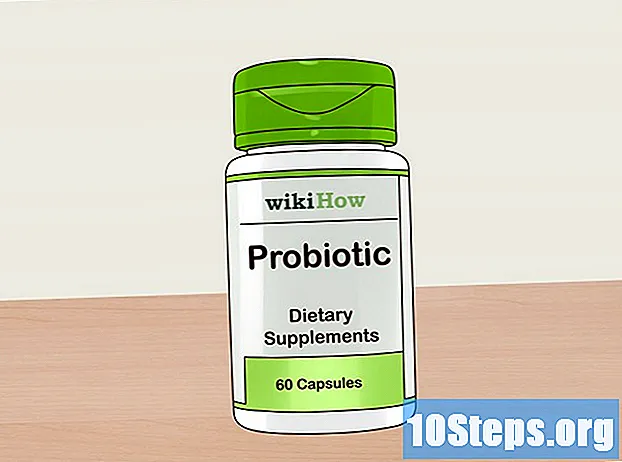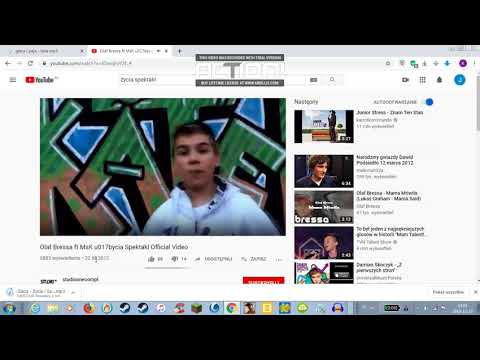
Zawartość
Odtwarzacz MP3 pozwala nam słuchać naszej ulubionej muzyki w dowolnym miejscu. Czy to na iPodzie, Sandisk, Coby czy jakimkolwiek innym urządzeniu, przesyłanie muzyki z komputera na to jest bardzo prostym i łatwym procesem. Niektórzy czytelnicy mają własne oprogramowanie, podczas gdy inni polegają na programach, które mogą być już zainstalowane na komputerze. Chociaż iPod działa tylko z iTunes, inne urządzenia są ogólnie mniej ograniczone.
Kroki
Metoda 1 z 3: Używanie iTunes na iPodzie lub innych urządzeniach
Zainstaluj iTunes. Oprogramowanie jest już zainstalowane na komputerach Mac, ale użytkownicy systemu Windows muszą je pobrać i zainstalować. Aby to zrobić, użyj następującego łącza http://www.apple.com/itunes/download/.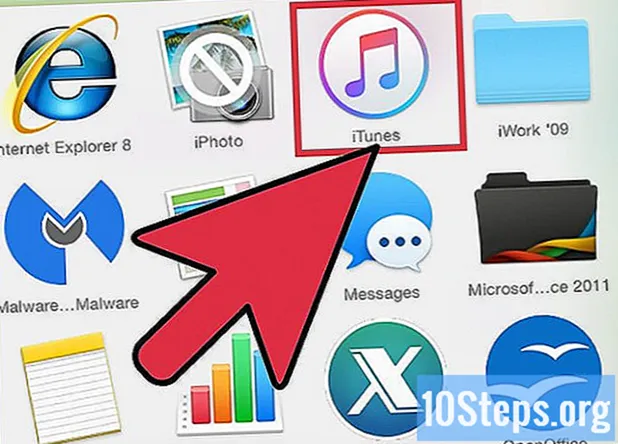
- Kliknij przycisk „Pobierz”, aby pobrać oprogramowanie instalacyjne. Po pobraniu pliku uruchom instalator i postępuj zgodnie z instrukcjami wyświetlanymi na ekranie.
- Jeśli używasz przeglądarki Internet Explorer i masz trudności z pobraniem iTunes, może być konieczne dostosowanie poziomu filtru blokowania wyskakujących okienek. Przejdź do menu Opcje internetowe w przeglądarce Internet Explorer i kliknij „Prywatność”. Kliknij „Ustawienia” w sekcji „Blokowanie wyskakujących okienek” i ustaw poziom filtru na „Średni”.
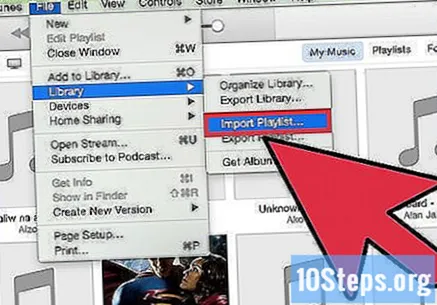
Przenieś utwory do „Biblioteki iTunes”. Przy pierwszym otwarciu iTunes pobierze utwory zapisane na komputerze i doda je do „Biblioteki”. Jeśli od tego czasu dodałeś więcej utworów lub nie widzisz swoich plików w „Bibliotece”, możesz zaktualizować bibliotekę na dwa sposoby:- Przeciągnij folder z muzyką do iTunes. Jeśli używasz komputera Mac, otwórz „Finder”, kliknij „Muzyka”, a następnie przeciągnij i upuść żądany folder do „Biblioteki iTunes”. W systemie Windows naciśnij klawisze ⊞ Win+I Aby otworzyć „Eksplorator Windows”, znajdź folder z muzyką i przeciągnij go i upuść do „Biblioteki iTunes”.
- Innym sposobem (w obu systemach operacyjnych) jest otwarcie menu „Plik” i kliknięcie „Dodaj do biblioteki”. Wybierz folder (lub foldery), które chcesz dodać, i kliknij „OK”.
- Jeśli nie wiesz, gdzie jest zapisana Twoja muzyka w systemie Windows, naciskaj klawisze ⊞ Win+fa aby otworzyć przeglądarkę plików. Wpisz to
*. mp3 (lub.ogg,.flac,.mp4 itp.) w polu wyszukiwania i naciśnij klawisz ↵ Enter. Na ekranie wyników kliknij prawym przyciskiem myszy utwór i wybierz „Właściwości”. Pełna ścieżka do pliku pojawi się obok pola „Lokalizacja”.
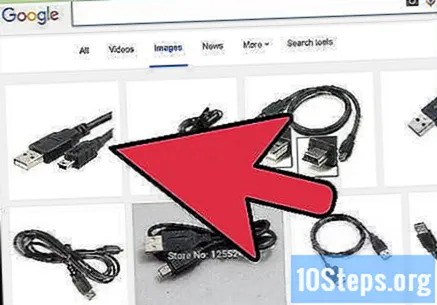
Podłącz odtwarzacz MP3 do komputera. Za pomocą kabla USB urządzenia podłącz je do komputera. Jeśli nigdy wcześniej go nie podłączałeś, komputer powinien zainstalować sterowniki automatycznie.
Znajdź odtwarzacz MP3 w iTunes. O ile używane urządzenie jest kompatybilne z iTunes, zostanie automatycznie wyświetlone w programie. Jeśli masz jakiekolwiek problemy, upewnij się, że używasz najnowszej wersji.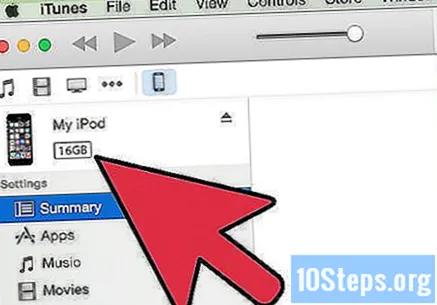
- iTunes 10 i starsze wersje: urządzenie pojawi się po lewej stronie ekranu, pod menu „Urządzenia”. Może pojawić się z nazwą producenta odtwarzacza MP3 (np. „MP3 Sony”) lub z Twoim imieniem i nazwiskiem („iPod of Maria”).
- iTunes 11: w prawym górnym rogu okna obok łącza „iTunes Store” pojawi się ikona. Będzie miał małą ikonę przedstawiającą odtwarzacz MP3 z nazwą obok.
- iTunes 12: w lewym górnym rogu okna kliknij ikonę odtwarzacza MP3.
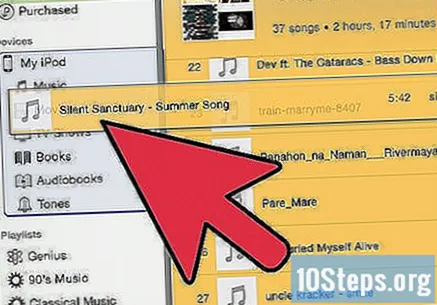
Przeciągnij i upuść pliki z „Biblioteki” do odtwarzacza MP3. Możesz kliknąć i przeciągnąć utwory na swoje urządzenie, pojedynczo lub wiele plików naraz.- Jeśli nie możesz przeciągać utworów, kliknij dwukrotnie urządzenie i wybierz „Podsumowanie” na lewym pasku bocznym. W menu, które się pojawi, wybierz „Opcje” i zaznacz pole wyboru „Ręcznie zarządzaj muzyką i plikami wideo”.
- Jeśli masz trudności, spróbuj ponownie odłączyć i podłączyć odtwarzacz. Jeśli problem nie ustąpi, spróbuj ponownie uruchomić iTunes.
Wysuń urządzenie. Wybierz urządzenie w iTunes i naciśnij klawisze ⌘ Cmd+I (Mac) lub Ctrl+I (Windows). Odłącz odtwarzacz MP3.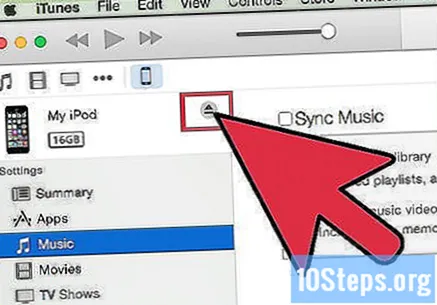
Poczekaj, aż odtwarzacz MP3 sprawdzi nowe pliki. Powinno to nastąpić automatycznie po odłączeniu go od komputera. Jeśli utwory nie pojawiają się w menu „Muzyka”, uruchom ponownie urządzenie, aby rozpoczęło skanowanie w poszukiwaniu nowych plików.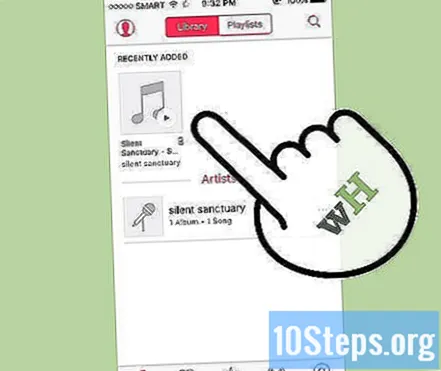
Metoda 2 z 3: Korzystanie z programu Windows Media Player w systemie Windows 7, 8.1 lub Vista
Otwórz program Windows Media Player. Ta procedura nie działa na iPodzie, ale powinna działać na większości odtwarzaczy MP3. Kliknij „Start” i wpisz słowo „Media” w polu wyszukiwania. Gdy w wynikach pojawi się program Windows Media Player, kliknij go, aby go otworzyć.
Dodaj swoją muzykę do „Biblioteki odtwarzacza multimediów”. Jeśli jeszcze go nie używasz, musisz dodać swoje pliki muzyczne do biblioteki.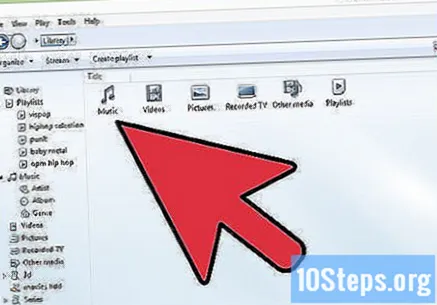
- Kliknij „Organizuj”, a następnie „Zarządzaj bibliotekami”. Wybierz opcję „Muzyka”.
- W oknie dialogowym „Lokalizacje biblioteki muzycznej” wybierz folder, w którym przechowywana jest muzyka i kliknij „Dołącz folder”, aby dodać ją do odtwarzacza multimedialnego.
- Jeśli nie wiesz, gdzie na komputerze są zapisane utwory, naciskaj klawisze ⊞ Win+fa aby otworzyć przeglądarkę plików. Wpisz to
*. mp3 w polu wyszukiwania ↵ Enter. Na ekranie wyników kliknij prawym przyciskiem myszy utwór i wybierz „Właściwości”. Pełna ścieżka do pliku pojawi się obok pola „Lokalizacja”.
Podłącz odtwarzacz MP3 do komputera. Za pomocą kabla USB urządzenia podłącz je do komputera. Jeśli nigdy wcześniej go nie podłączałeś, komputer powinien zainstalować sterowniki automatycznie. Jeśli do odtwarzacza MP3 dołączono płytę CD lub instrukcje dotyczące instalacji sterowników, postępuj zgodnie z instrukcjami krok po kroku dla posiadanego modelu.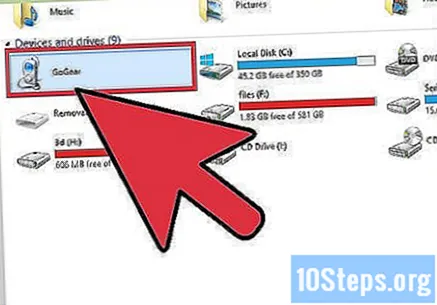
Wybierz metodę synchronizacji. Kiedy podłączysz odtwarzacz MP3 do otwartego programu Windows Media Player po raz pierwszy, zsynchronizuje urządzenie w oparciu o metodę, która według niego działa najlepiej.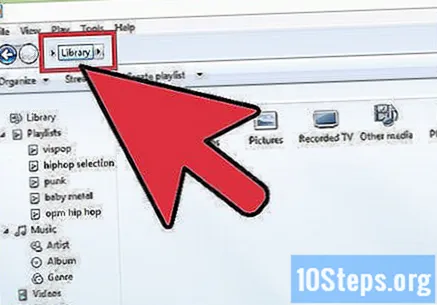
- Opcja „Synchronizacja automatyczna” zostanie wybrana, jeśli odtwarzacz MP3 ma więcej niż 4 GB miejsca na dane, a cała biblioteka zmieści się na urządzeniu. Należy pamiętać, że po wybraniu opcji „Synchronizacja automatyczna” urządzenie będzie automatycznie synchronizować się z biblioteką programu Windows Media Player za każdym razem, gdy zostanie podłączone.
- Opcja „Synchronizacja ręczna” zostanie wybrana, jeśli odtwarzacz ma mniej niż 4 GB miejsca na dysku i cała Twoja muzyka nie mieści się na nim.
- Aby przełączyć się między opcjami „Synchronizacja automatyczna” i „Synchronizacja ręczna”:
- Kliknij przycisk „Przełącz do biblioteki” w prawym górnym rogu odtwarzacza multimedialnego. Kliknij zakładkę „Synchronizuj” i wybierz przycisk „Opcje synchronizacji” (ten z haczykiem).
- Kliknij „Konfiguruj synchronizację” i poszukaj obszaru „Konfiguracja urządzenia”. Odznacz opcję „Synchronizuj to urządzenie automatycznie”, jeśli wolisz synchronizację ręczną, lub zaznacz ją, jeśli wolisz, aby była wykonywana automatycznie.
Kliknij „Synchronizuj”, aby rozpocząć dodawanie muzyki do odtwarzacza MP3. Odtwarzacz MP3 powinien pojawić się u góry tej zakładki, prawdopodobnie oznaczony jako „Moje urządzenie multimedialne”. Wybierz i przeciągnij żądane pliki muzyczne do urządzenia.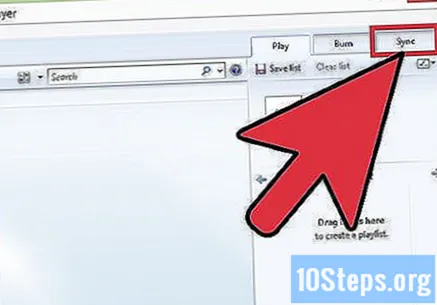
- Jeśli wybrałeś synchronizację automatyczną, ten krok nie jest konieczny - pliki zostały już zsynchronizowane.
Po skopiowaniu plików bezpiecznie odłącz odtwarzacz MP3. Zrób to, klikając urządzenie USB w zasobniku systemowym (znajdującym się w prawym dolnym rogu ekranu, obok zegara) i wybierając „Bezpiecznie wysuń sprzęt”.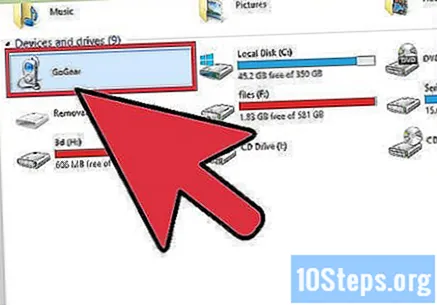
Poczekaj, aż odtwarzacz MP3 sprawdzi nowe pliki. Powinno to nastąpić automatycznie po odłączeniu go od komputera. Jeśli utwory nie pojawiają się w menu „Muzyka”, uruchom ponownie urządzenie, aby rozpoczęło skanowanie w poszukiwaniu nowych plików.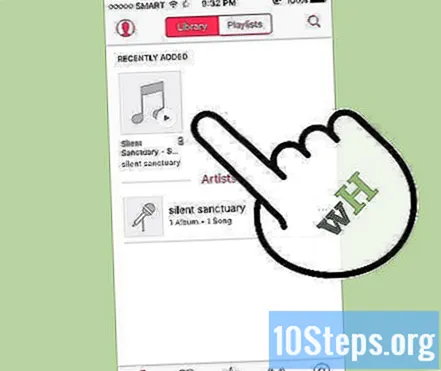
Metoda 3 z 3: Ręczne przesyłanie muzyki w systemie Windows
Podłącz odtwarzacz MP3 do komputera. Za pomocą kabla USB urządzenia podłącz je do komputera. Jeśli nigdy wcześniej go nie podłączałeś, komputer powinien zainstalować sterowniki automatycznie. Jeśli do odtwarzacza MP3 dołączono płytę CD lub instrukcje dotyczące instalacji sterowników, postępuj zgodnie z instrukcjami krok po kroku dla posiadanego modelu.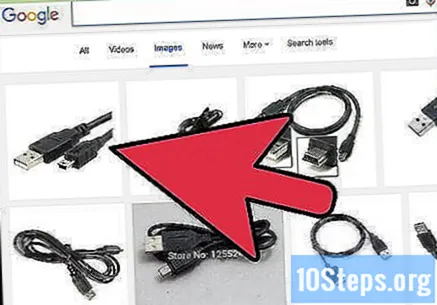
Znajdź folder na komputerze, w którym zapisane są utwory. Otwórz „Eksplorator Windows” w dowolnej wersji systemu Windows, naciskając klawisze ⊞ Win+I i przejdź do folderu z muzyką.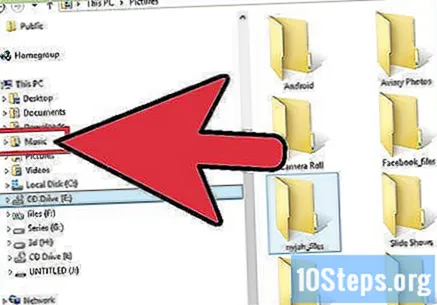
- Jeśli nie wiesz, gdzie są zapisane utwory w systemie Windows, naciśnij klawisze ⊞ Win+fa aby otworzyć przeglądarkę plików. Wpisz to
*. mp3 (lub.ogg,.flac,.mp4 itp.) w polu wyszukiwania i naciśnij ↵ Enter. Na ekranie wyników kliknij prawym przyciskiem myszy utwór i wybierz „Właściwości”. Pełna ścieżka do pliku pojawi się obok pola „Lokalizacja”.
- Jeśli nie wiesz, gdzie są zapisane utwory w systemie Windows, naciśnij klawisze ⊞ Win+fa aby otworzyć przeglądarkę plików. Wpisz to
Otwórz kolejne okno „Eksploratora Windows”, aby wyświetlić zawartość odtwarzacza MP3. Naciśnij klawisze ⊞ Win+I i rozwiń opcję „Komputer” w menu po lewej stronie ekranu. Kliknij dwukrotnie odtwarzacz MP3, który powinien być oznaczony jako „Dysk wymienny” lub „Odtwarzacz MP3”.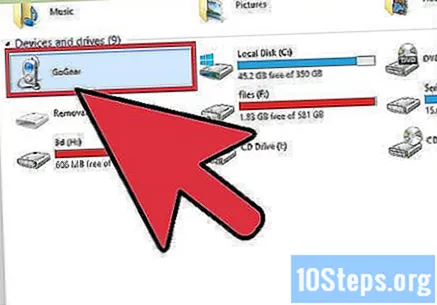
Znajdź folder „Music” w odtwarzaczu MP3. Sprawdź instrukcje urządzenia, aby dowiedzieć się, gdzie dokładnie powinna być przechowywana muzyka, ale większość z nich ma folder o nazwie „Muzyka”. Gdy znajdziesz właściwy folder, otwórz go podwójnym kliknięciem.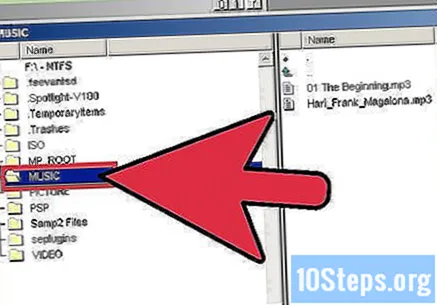
Przeciągnij utwory do odtwarzacza MP3. W pierwszym oknie „Eksplorator Windows” (tym z folderem muzycznym komputera) wybierz pliki, które chcesz przesłać. Większość urządzeń MP3 umożliwia przeciąganie całego folderu (lub folderów) do odtwarzacza, więc nie panikuj, jeśli chcesz, aby pliki były uporządkowane według wykonawców. Wybierz i przeciągnij pliki do drugiego okna „Eksploratora Windows” (tego z folderem „Muzyka na urządzeniu MP3).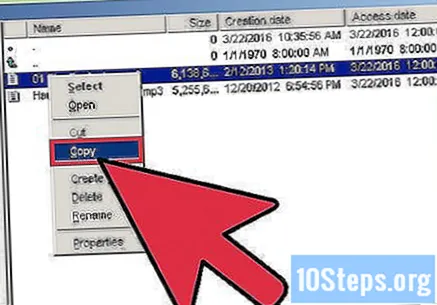
Zamknij dwa okna „Eksploratora Windows”. Upewnij się, że utwory są kopiowane przed ich zamknięciem.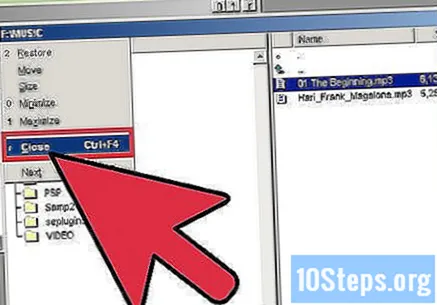
Odłącz bezpiecznie odtwarzacz MP3 od komputera. Zrób to, klikając urządzenie USB w zasobniku systemowym (znajdującym się w prawym dolnym rogu ekranu, obok zegara) i wybierając „Bezpiecznie wysuń sprzęt”.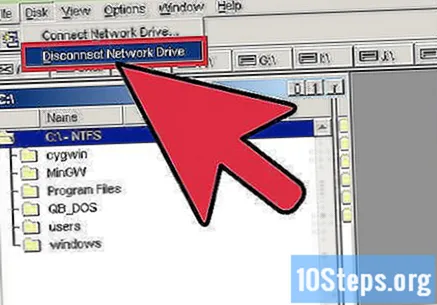
Poczekaj, aż odtwarzacz MP3 sprawdzi nowe pliki. Powinno to nastąpić automatycznie po odłączeniu go od komputera. Jeśli utwory nie pojawiają się w menu „Muzyka”, uruchom ponownie urządzenie, aby rozpoczęło skanowanie w poszukiwaniu nowych plików.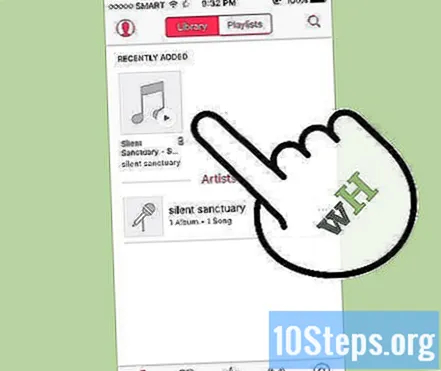
Porady
- Do niektórych odtwarzaczy MP3 dołączona jest płyta CD lub łącze do pobrania oprogramowania do zarządzania muzyką. Na przykład urządzenia Sony są wyposażone w „MediaGo”. Mimo to nadal może być możliwe użycie dowolnej z powyższych metod, jeśli nie jesteś fanem standardowego oprogramowania.
- Różne modele odtwarzaczy MP3 pozwalają na odtwarzanie różnych typów plików. Na przykład niektóre modele obsługują tylko format
.mp3, podczas gdy inne odtwarzają pliki.ogg lub.flac. - Nie ma możliwości przesyłania muzyki z serwisów streamingowych (takich jak Spotify, Pandora czy YouTube) do odtwarzacza MP3. Możliwe jest tylko przesyłanie pobranych plików na komputer.
- Aby zaoszczędzić czas podczas przesyłania, wybierz kilka plików, naciskając klawisz. Ctrl (Windows) lub ⌘ Cmd (Mac), jednocześnie klikając żądane pliki. Kliknij dowolny podświetlony obszar i przeciągnij wszystkie pliki naraz.